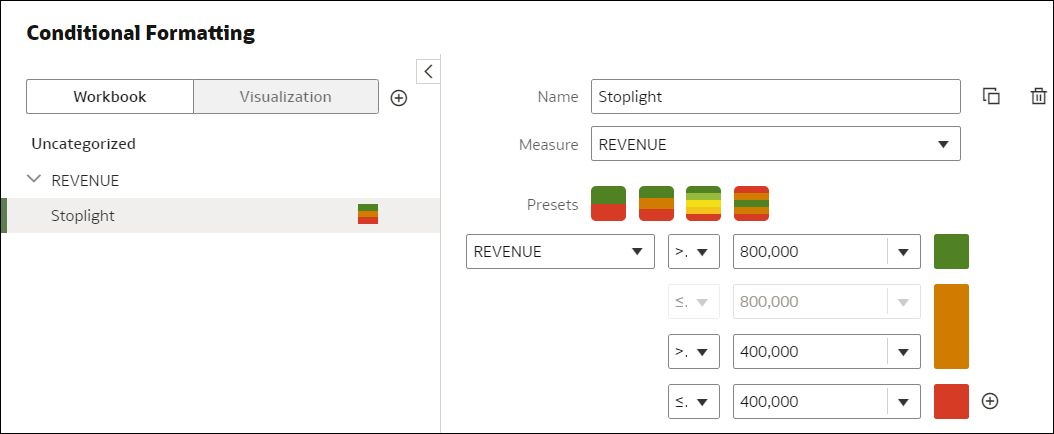Acrescente formatação condicional para destacar eventos importantes nos seus dados. Por exemplo, poderá querer mostrar quando as taxas de ocupação de uma propriedade de aluguer atingem limiares altos, médios e baixos.
Para aplicar formatação condicional a totais e subtotais, consulte:
Só pode apresentar ícones e emojis em visualizações de Tabela, Tabela Dinâmica ou Mosaico.
- Na sua página principal, coloque o cursor sobre um livro, clique em Ações e, em seguida, selecione Abrir.
- Clique em Visualizar.
- A partir da barra de ferramentas da visualização, clique em Formatação Condicional

As regras existentes são listadas abaixo da respetiva medida de destino. As regras são apresentadas como
Não Categorizado até que a respetiva medida de destino seja especificada. Por exemplo, nesta captura de ecrã, a regra "Bandas de desempenho" é listada na medida RECEITAS.
- Clique em Livro ou em Visualização para acrescentar formatação condicional a todo o livro ou específica de uma visualização.
Sugestão: Se precisar de começar novamente, clique em
Acrescentar Nova Regra.
- Em Nome, altere o nome por omissão para um termo de fácil compreensão.
- Em Coluna, selecione a medida de dados ou o atributo que a regra avalia.
Por exemplo, para destacar quando as receitas atingem os limiares alto, médio e baixo, poderá selecionar RECEITAS.
- Utilize o campo do operador e o campo do valor adjacente para especificar o limiar.
Por exemplo, para destacar as taxas de RECEITAS superiores a 1.000.000, selecione o símbolo de maior que > no campo do operador e introduza 1.000.000 no campo do valor.
Sugestão: Também pode criar uma regra clicando numa das
Predefinições e definindo um valor para cada limiar. Por exemplo, clique em
Limiar de 3 Passos para criar um conjunto de limiares de indicador de aviso.
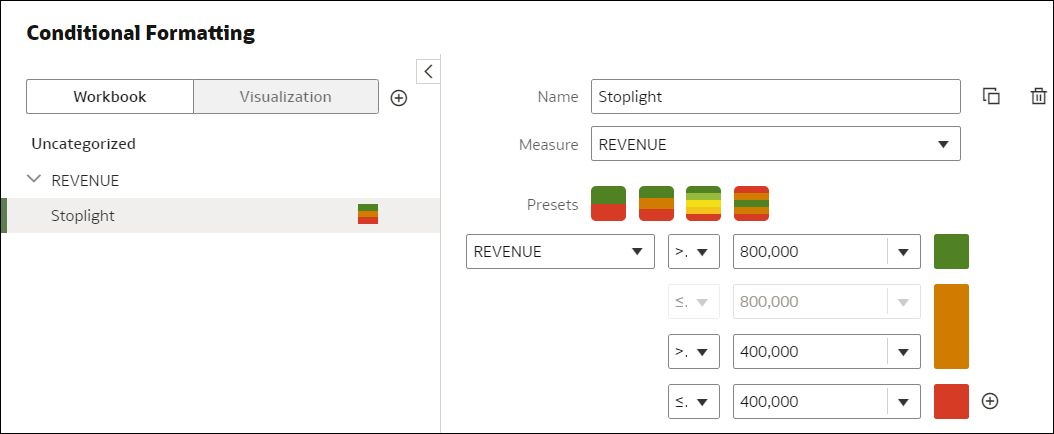 .png
.png
- Clique em Formatar para configurar a cor do preenchimento, o tipo de letra, o ícone ou emoji (dados tabulares), a nota e a legenda para a nova regra.
Por exemplo, nas visualizações de Tabela, Tabela Dinâmica ou Mosaico, para apresentar um emoji quando uma medida cumpre o limiar da condição, clique em
Ícone, em seguida, em
Emoji e selecione um emoji.
- Opcional: Acrescente regras adicionais, se for necessário.
Se estiver a aplicar várias regras à mesma medida, utilize os pontos de redimensionamento para posicionar as regras pela ordem pretendida (as regras no início são ativadas primeiro) e clique em Ativar combinação de regras se quiser combinar o tipo de letra e o estilo do texto, mas manter a diferenciação da cor de fundo.
- Clique em Gravar.